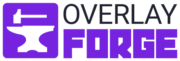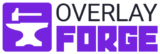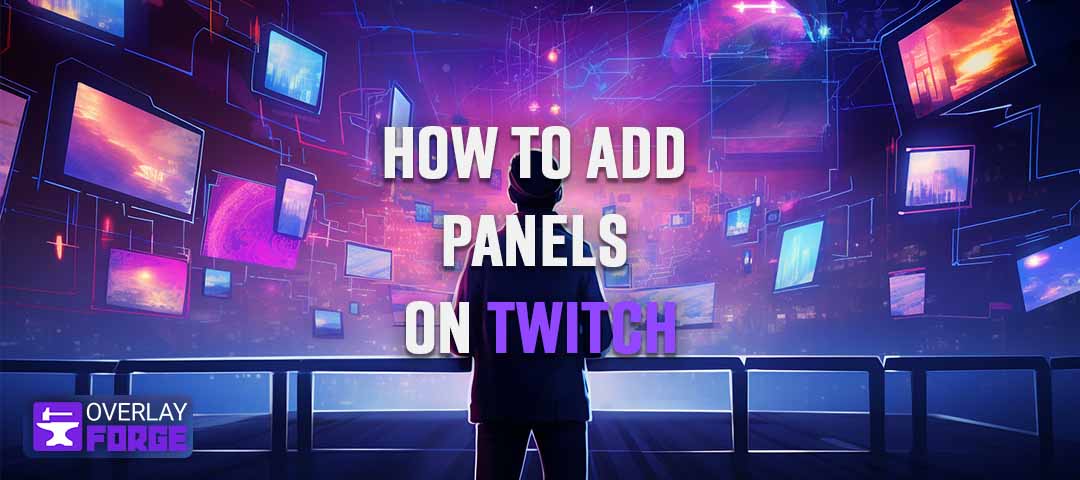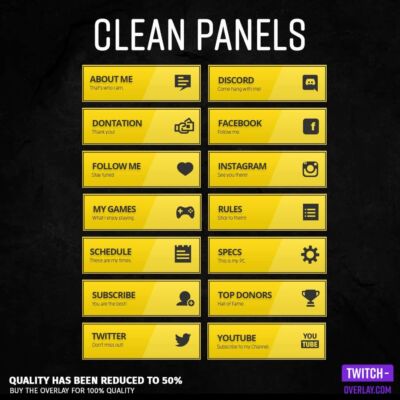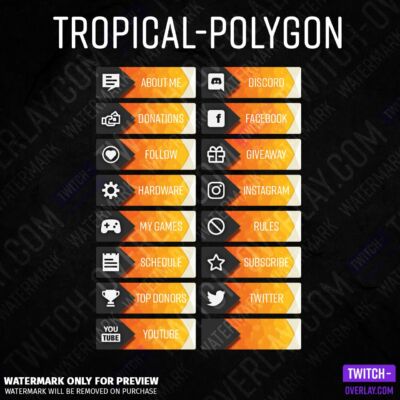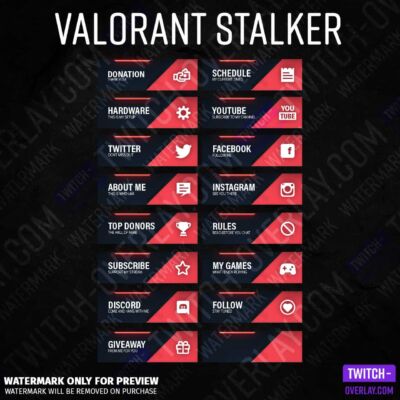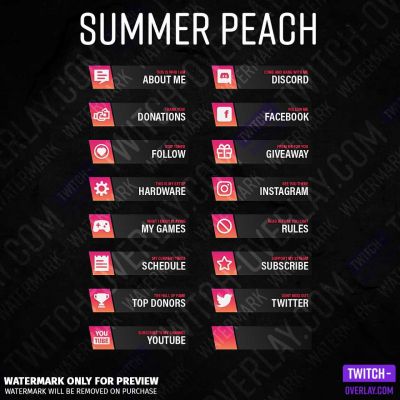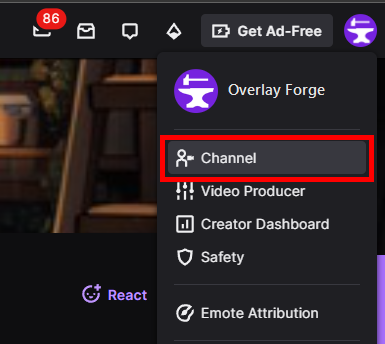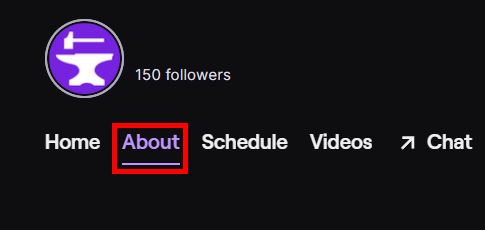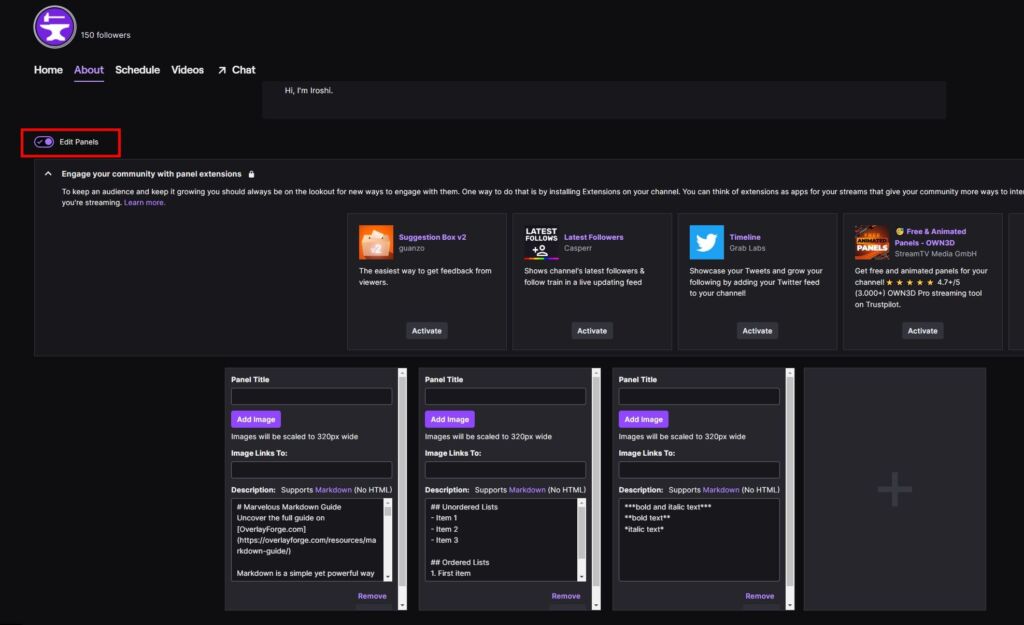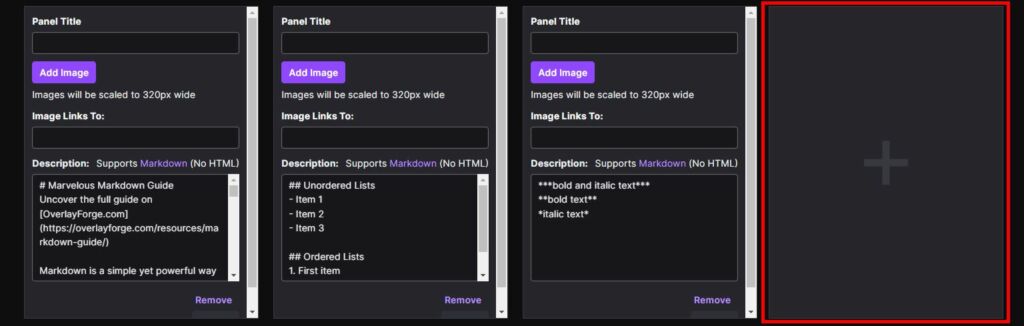Intro
Wenn du dich auf die aufregende Reise des Streamings begibst, kann es sich so anfühlen, als würdest du in eine lebendige neue Welt eintreten. Ganz gleich, ob du deine Spieleabenteuer, deinen Alltag oder dein einzigartiges Talent mit anderen teilen willst, Plattformen wie Twitch bieten dir eine Leinwand, auf der du deine digitalen Eindrücke festhalten kannst. Doch wie jeder Künstler die richtigen Werkzeuge und eine vorbereitete Leinwand braucht, braucht auch ein Streamer einen gut eingestellten Kanal, um das Publikum anzuziehen. Ein wichtiger, aber oft übersehener Aspekt dieses Setups ist die Verwendung von Twitch Panels.
Twitch Panels sind nicht einfach nur digitale Blöcke auf deiner Kanalseite; sie sind die Fäden, die die Geschichte darüber spinnen, wer du bist, was du anbietest und wie die Zuschauer mit dir interagieren können. Sie sind die stillen Botschafter deiner Streaming-Marke. Und weißt du was? Sie einzurichten ist ein Kinderspiel!
Aber bevor wir uns mit dem “Wie” beschäftigen, lass uns über das “Was” und das “Warum” sprechen.
Das Wichtigste:
- Warum Twitch Panels: Erhöhen die Begeisterung der Zuschauer, indem sie wichtige Informationen über den Kanal liefern.
- Vorteile: Professioneller Auftritt, Informationsaustausch und Interaktion mit den Zuschauern.
- Einstieg: Melde dich an, navigiere zum Creator Dashboard und rufe den Bereich “Über” auf.
- Hinzufügen von Panels: Aktiviere den Bearbeitungsmodus, erstelle und speichere neue Panels mit Bildern, Text und Links.
- Anpassung: Grundlegende Anpassungsoptionen sind verfügbar, mit externen Tools für erweiterte Anpassungen.
- Gestaltungstipps: Konzentriere dich auf Konsistenz, Lesbarkeit und visuelle Attraktivität.
Wie du Panels zu deinem Twitch Kanal hinzufügst
Kommen wir gleich zum wichtigsten Teil: Es ist Zeit, die Ärmel hochzukrempeln und loszulegen. Das Hinzufügen von Panels zu deinem Twitch Kanal ist ein Kinderspiel, denn es wurde benutzerfreundlich gestaltet und erfordert keine technischen Vorkenntnisse. Hier ist ein Guide, der dich Schritt für Schritt durch dieses unkomplizierte Unterfangen führt:
1. Logge dich in dein Twitch-Konto ein
- Versichere dich, dass du deine Anmeldedaten zur Hand hast.
2. Navigiere zum Channel Dashboard
- Klicke auf deinen Avatar in der oberen rechten Ecke des Screens.
- Ein Dropdown-Menü erscheint; wähle “Kanal” aus den Optionen.
3. Rufe den Über-Bereich auf
- Klicke im Dashboard unter dem Namen deines Kanals und deiner Follower auf den Abschnitt “Über”.
4. Aktiviere den Panel-Bearbeitungsmodus
- Klicke am unteren Rand des Screens auf die Schaltfläche “Panels bearbeiten”, um in den Panel-Bearbeitungsmodus zu wechseln.
5. Erstelle dein erstes Panel
- Klicke jetzt auf das “+”-Symbol, um ein neues Panel hinzuzufügen.
- Du hast die Möglichkeit, ein Bild, einen Text und Links hinzuzufügen. Wähle ein Bild aus, das zu deiner Marke passt, gib den nötigen Text ein und füge alle Links hinzu, die du teilen möchtest.
- Achte darauf, dass die Bilder eine hohe Auflösung haben und die Ästhetik deiner Marke widerspiegeln.
6. Wiederhole den Vorgang für weitere Panels
- Wenn du weitere Felder hinzufügen möchtest, wiederhole die Schritte 5 und 6, bis du alle gewünschten Felder eingerichtet hast.
Wenn du deine Panels eingerichtet hast, ist dein Twitch Kanal jetzt ein gut organisierter, informativer Knotenpunkt, der auf die Ankunft deines Publikums wartet. Aber die Reise ist hier noch nicht zu Ende. Du kannst deine Twitch Panels aufwerten, indem du professionelle Designs und angepasste Assets integrierst. Bei Overlayforge kannst du eine große Auswahl an Twitch Panels entdecken, die deinem Kanal ein einzigartiges Flair und einen professionellen Touch verleihen.
Erforsche die Designoptionen und stelle sicher, dass sie zum Thema und zur Botschaft deiner Marke passen. Denke daran, dass deine Twitch Panels deine Marke widerspiegeln, und gut gestaltete, informative Panels können erheblich dazu beitragen, eine treue Zuschauerschaft aufzubauen
7. Vorschau deiner Panels
- Es ist immer eine gute Idee sicherzustellen das deine Panels auch so aussehen wie gewünscht. Gehe zurück zu deiner Kanalseite und schau dir an, wie deine neuen Panels aussehen.
Markdown-Grundlagen für Twitch Panels
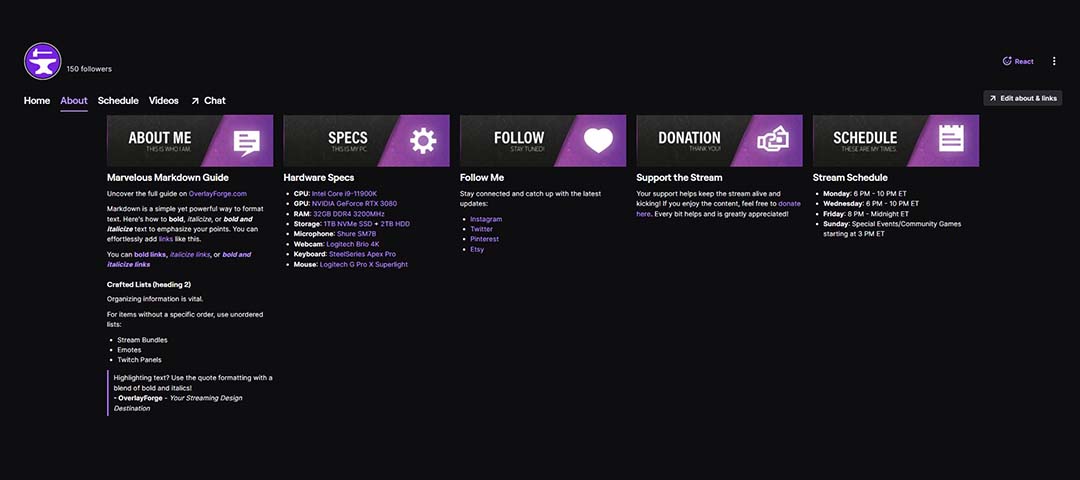
Mit Markdown kannst du Text mühelos formatieren und ihn fett, kursiv oder sogar mit anderen Webseiten verknüpfen. Hier ist ein kleiner Einblick in die Möglichkeiten von Markdown:
Fett und kursiv
Markdown ermöglicht es, Wörter oder Sätze durch Textstyling hervorzuheben. So geht’s:
- Fett: Umschließe den Text mit zwei Sternchen (
**) oder zwei Unterstrichen (__).- Beispiel:
**fetter Text**wird als fetter Text dargestellt.
- Beispiel:
- Italienisch: Umschließe den Text mit einem Sternchen (
*) oder einem Unterstrich (_).- Beispiel:
*kursiver Text*wird als kursiver Text wiedergegeben.
- Beispiel:
- Fett und kursiv: Umschließe den Text mit drei Sternchen (
***) oder drei Unterstrichen (___).- Beispiel:
***fetter und kursiver Text***wird als fetter und kursiver Text dargestellt.
- Beispiel:
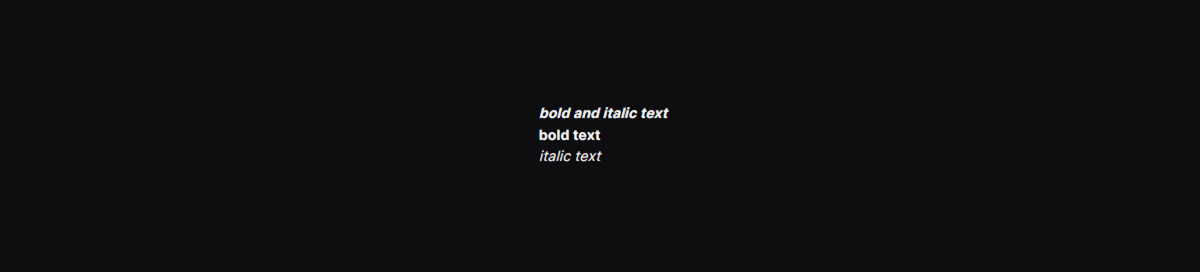
Überschriften
Erstelle Überschriften, um deinen Inhalt zu strukturieren. Die Anzahl der # Symbole gibt die Überschriftenebene an:
#Überschrift1
##Überschrift2
##Überschrift3
Das wird so dargestellt:
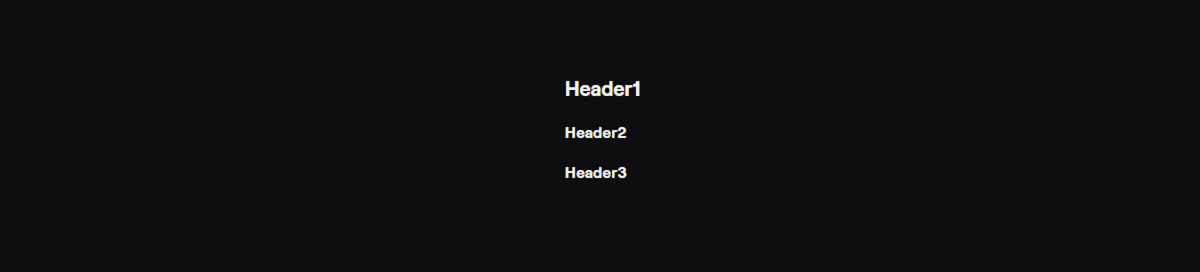
Links
Leite deine Leser mit Links auf andere Webseiten weiter:
- Inline-Link:
[OverlayForge](https://overlayforge.com)wird als OverlayForge dargestellt.
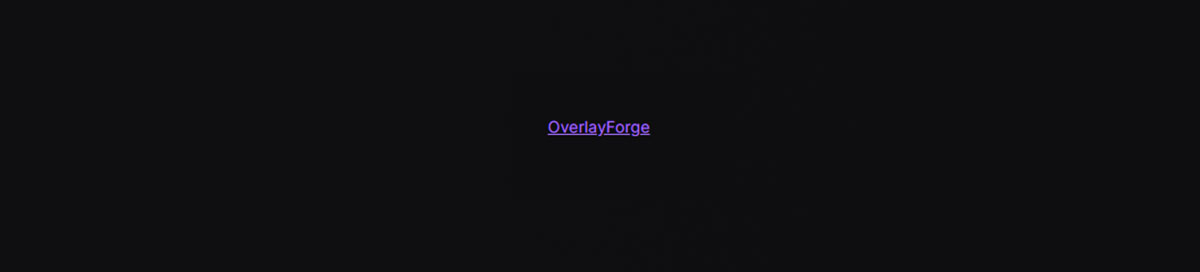
Blockzitate
Hebe Text mit Anführungszeichen hervor oder unterstreiche ihn. Stelle dem Text ein > Symbol voran:
> Dies ist ein Anführungszeichen.
>
> **- Autorenname**
Das wird so dargestellt:
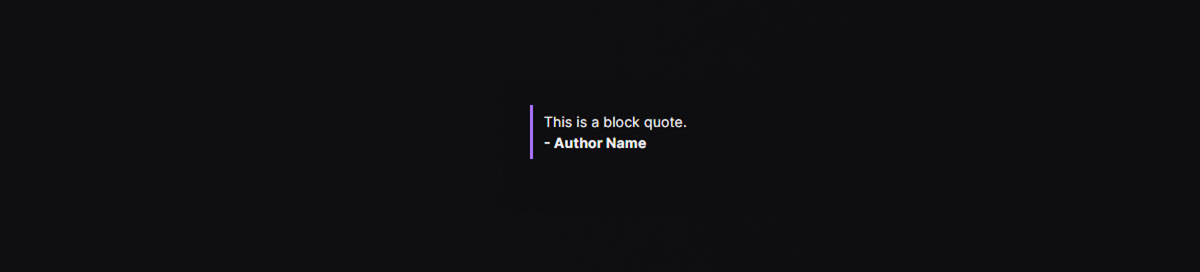
Listen
Erstelle Listen, um deinen Inhalt übersichtlich zu organisieren. Du kannst ungeordnete Listen (Aufzählungslisten) mit Präfixen erstellen: +, - oder * oder geordnete (nummerierte) Listen mit 1. , 2., 3. Markdown.
Ungeordnete Listen
+ Punkt 1
+ Punkt 2
+ Punkt 3
– Punkt 1
– Punkt 2
– Punkt 3
* Punkt 1
* Punkt 2
* Punkt 3
Ordered Lists
Beispiel:
1. Punkt 1
2. Punkt 2
3. Punkt 3
Das wird so dargestellt:
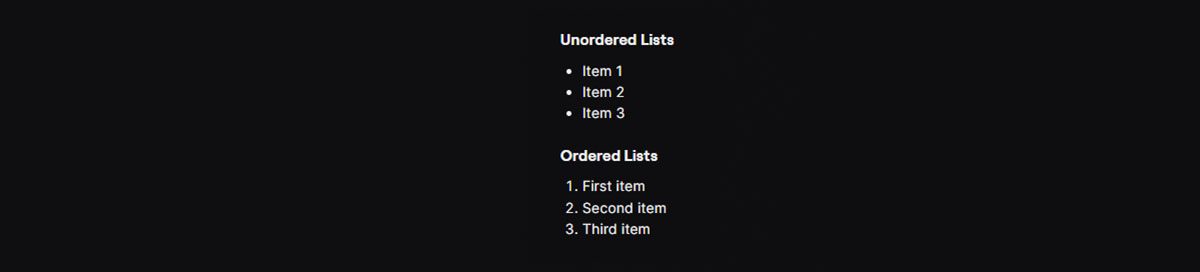
Vollständiges Markdown-Beispiel
Hier ist ein umfassendes Beispiel dafür, was du mit Markdown machen kannst
Jedes Markdown-Element kann die Lesbarkeit und Organisation deiner Inhalte auf Plattformen wie Twitch verbessern und deinen Kanal für deine Zuschauer fesselnder und informativer machen. Hier ist ein umfassendes Beispiel dafür, was du mit Markdown machen kannst:
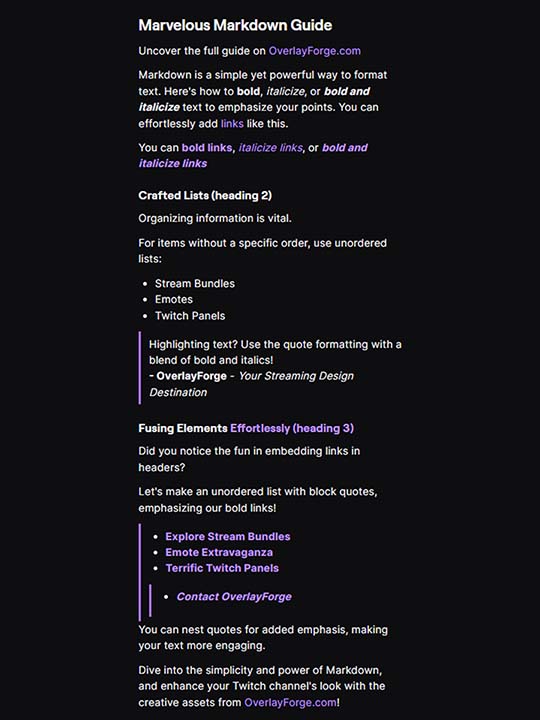
Hier ist das von uns verwendete Markdown:
# Marvelous Markdown Guide
Entdecke den kompletten Guide auf [OverlayForge.com](https://overlayforge.com/resources/markdown-guide/)
Markdown ist eine einfache, aber leistungsstarke Methode, um Text zu formatieren. Hier erfährst du, wie du Text **fett**, *kursiv* oder ***fett und kursiv*** formatieren kannst, um deine Aussagen zu unterstreichen. Du kannst mühelos [Links](https://overlayforge.com) einfügen, etwa so.
Du kannst [**fette Links**](https://overlayforge.com/shop/bundles/), [*kursive Links*](https://overlayforge.com/shop/emotes/), oder [***fette und kursive Links***](https://overlayforge.com/shop/twitch-panels/)
## Gebaute Listen (Rubrik 2)
Das Ordnen von Informationen ist wichtig.
Für Elemente ohne eine bestimmte Reihenfolge kannst du ungeordnete Listen verwenden:
* Stream Bundles
* Emotes
* Twitch Panels
Text hervorheben? Verwende die Zitatformatierung mit einer Mischung aus fett und kursiv!
> **- OverlayForge** – *Dein Ziel für Streaming-Design*
### Elemente verschmelzen [mühelos (Überschrift 3)](https://overlayforge.com)
Hast du bemerkt, wie viel Spaß es macht, Links in Überschriften einzubinden?
Lass uns eine ungeordnete Liste mit Anführungszeichen erstellen, die unsere fettgedruckten Links hervorhebt!
> * [**Explore Stream Bundles**](https://overlayforge.com/shop/bundles/)
* [**Emote Extravaganza**](https://overlayforge.com/shop/emotes/)
> * [**Terrific Twitch Panels**](https://overlayforge.com/shop/twitch-panels/)
>> * [***Kontakt OverlayForge***](https://overlayforge.com/contact/)
Du kannst Zitate verschachteln, um sie zu betonen und deinen Text fesselnder zu machen.
Tauche ein in die Einfachheit und Kraft von Markdown und verbessere den Look deines Twitch Kanals mit den kreativen Assets von [OverlayForge.com](https://overlayforge.com)!
Wann solltest du Markdown für deine Twitch Panels verwenden
Markdown ermöglicht einen schlanken und organisierten Look und verwandelt einfachen Text in eine fesselnde Erzählung. Hier erfährst du, wie du es in deinen Panels verwenden kannst:
- Beschreibender Text: Nutze Markdown, um bestimmte Wörter oder Sätze hervorzuheben und deine Panels dynamischer und fesselnder zu gestalten.
- Verknüpfung: Erstelle anklickbare Links zu deinen Social Media Profilen, Spendenseiten oder dem Overlayforge Shop, um die Navigation für deine Zuschauer zu vereinfachen.
- Listen: Organisiere Informationen in einer übersichtlichen, lesbaren Art und Weise, indem du Aufzählungen oder nummerierte Listen verwendest.
- Die visuelle Wirkung: Nutze die transformative Kraft von Markdown, um Textinhalte auf Twitch Panels visuell ansprechender und benutzerfreundlicher zu gestalten.
Anpassen deiner Twitch Panels
Jetzt geht es an die Anpassung – hier erhält dein Kanal seine einzigartige Persönlichkeit. Das kann ein einfacher oder aufwändiger Prozess sein, je nach deinen Vorlieben.
Basisanpassung:
- Text und Links: Passe den Text deiner Marke an und füge Links zu sozialen Medien oder deinem Overlayforge-Shop hinzu.
- Bilder: Wähle hochauflösende Bilder, die zu deiner Marke passen.
Erweiterte Anpassungsmöglichkeiten:
- Externe Design-Tools: Verwende Design-Tools oder einen Grafikdesigner für einzigartige Panel-Designs.
- Overlayforge Assets: Durchsuche Overlayforge nach professionellen Twitch Panels und Stream Bundles für ein einheitliches Aussehen.
Durchsicht und Überarbeitung:
- Feedback: Hol dir das Feedback der Zuschauer für Designverbesserungen ein.
- Aktualisierungen: Aktualisiere deine Panels mit neuen Informationen oder Designs, um sie weiterhin zu fesseln.
Mit diesen Tipps und Tricks bist du auf dem richtigen Weg, um fesselnde Twitch Panels zu erstellen, die eine treue Zuschauerschaft anziehen und kultivieren.
Wenn du tiefer in die Gestaltung von Panels eintauchen willst, schau dir unseren detaillierten Guide zur Erstellung der besten Twitch Panels an.
Wrapping it Up
Du hast die wichtigsten Schritte zum Einrichten und Anpassen von Twitch Panels durchlaufen. Dein Kanal ist jetzt bereit, einen guten ersten Eindruck zu hinterlassen und die Zuschauer zu begeistern. Während du dein Streaming-Abenteuer fortsetzt, solltest du daran denken, dass der Reiz deiner Twitch Panels ein dynamischer Aspekt deines Kanals ist. Halte sie frisch, fesselnd und spiegeln deine Marke wider. So stellst du sicher, dass sie bei deinem Publikum ankommen und deine Streaming-Reise überzeugend erzählen. Sieh dir unsere Twitch Stream Packages an, um deinen gesamten Kanal auf Vordermann zu bringen, und wirf einen Blick auf unser vielfältiges Angebot an Twitch Screens und Twitch Webcam Templates, um ein zusammenhängendes und visuell ansprechendes Thema zu schaffen.